Warning: Undefined array key "title" in /www/wwwroot/vitbantonquoccuong.com/wp-content/plugins/ytfind-shortcode/ytfind-shortcode.php on line 96
Việc tối ưu hóa không gian làm việc bằng cách sử dụng nhiều màn hình là một phương pháp hiệu quả để nâng cao hiệu suất công việc trên Windows 10. Bài viết này sẽ cung cấp hướng dẫn chi tiết về cách sử dụng win 10 trên máy tính với các chế độ hiển thị đa màn hình, giúp người dùng tận dụng tối đa khả năng của hệ điều hành. Từ việc thiết lập cơ bản đến các ứng dụng chuyên sâu, người dùng sẽ khám phá các tùy chọn linh hoạt để tối ưu hóa năng suất và cải thiện trải nghiệm người dùng. Việc hiểu rõ các chế độ hiển thị này là yếu tố then chốt để xây dựng một không gian làm việc hiệu quả, đồng thời nâng cao khả năng đa nhiệm trên thiết bị của mình.
Tổng Quan Về Tính Năng Đa Màn Hình Trên Windows 10
Windows 10 cung cấp các công cụ mạnh mẽ để quản lý nhiều màn hình, đáp ứng đa dạng nhu cầu từ công việc đến giải trí. Khả năng kết nối và điều khiển các màn hình phụ giúp người dùng mở rộng không gian hiển thị, từ đó dễ dàng sắp xếp các cửa sổ ứng dụng và thông tin. Tính năng này được tích hợp sẵn, cho phép thiết lập nhanh chóng mà không cần phần mềm bên thứ ba phức tạp.
Hướng Dẫn Kích Hoạt Chế Độ Đa Màn Hình Nhanh Chóng
Để truy cập các tùy chọn hiển thị đa màn hình trên Windows 10, người dùng chỉ cần nhấn tổ hợp phím Windows + P. Thao tác này sẽ hiển thị một menu Project (Máy chiếu) ở phía bên phải màn hình. Tại đây, có thể dễ dàng lựa chọn chế độ hiển thị mong muốn bằng cách sử dụng chuột hoặc các phím mũi tên và Enter.
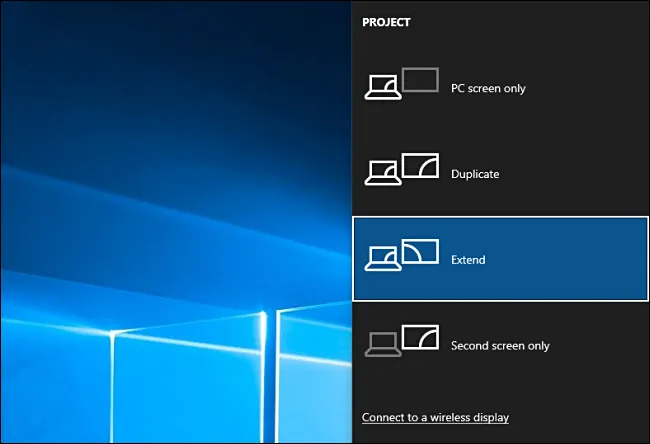 Menu Project trên Windows 10 giúp thiết lập chế độ hiển thị đa màn hình nhanh chóng
Menu Project trên Windows 10 giúp thiết lập chế độ hiển thị đa màn hình nhanh chóng
Các Chế Độ Hiển Thị Đa Màn Hình Phổ Biến
Windows 10 cung cấp bốn chế độ hiển thị chính, mỗi chế độ phục vụ một mục đích sử dụng cụ thể. Việc hiểu rõ từng tùy chọn sẽ giúp người dùng lựa chọn cấu hình phù hợp nhất cho công việc hoặc giải trí.
Chế Độ Duplicate: Nhân Đôi Màn Hình Hiển Thị
Chế độ Duplicate (Nhân đôi) cho phép hiển thị cùng một nội dung trên cả màn hình chính và màn hình phụ. Mọi thao tác thực hiện trên màn hình chính sẽ được phản ánh chính xác trên màn hình thứ hai.
Chế độ này rất hữu ích khi thực hiện các bài thuyết trình, giảng dạy hoặc chia sẻ nội dung với một nhóm người. Người dùng có thể theo dõi tài liệu trên laptop cá nhân trong khi vẫn trình chiếu cho khán giả thông qua máy chiếu hoặc màn hình lớn hơn. Đây là phương pháp phổ biến để cách sử dụng win 10 trên máy tính với mục đích trình bày trực quan.
Chế Độ Extend: Mở Rộng Không Gian Làm Việc
Chế độ Extend (Mở rộng) là lựa chọn lý tưởng để tăng cường không gian làm việc bằng cách mở rộng desktop sang các màn hình phụ. Các màn hình sẽ được nối liền thành một không gian desktop ảo lớn.
Người dùng có thể di chuyển các cửa sổ ứng dụng qua lại giữa các màn hình một cách linh hoạt. Chế độ này đặc biệt được ưa chuộng bởi các chuyên gia lập trình, thiết kế đồ họa, chỉnh sửa video hoặc sản xuất âm nhạc. Việc thiết lập nhiều màn hình giúp họ theo dõi nhiều cửa sổ và thông tin cùng lúc, từ đó nâng cao hiệu quả làm việc.
.jpg)
Chế Độ Second Screen Only: Ưu Tiên Màn Hình Phụ
Với chế độ Second Screen Only (Chỉ màn hình thứ hai), nội dung chỉ hiển thị trên màn hình phụ. Màn hình chính của máy tính sẽ tự động tắt hoặc hiển thị màu đen, không thể sử dụng.
Cách sử dụng Win 10 trên máy tính này rất phù hợp cho mục đích giải trí, như xem phim hoặc chơi game trên TV lớn. Người dùng có thể kết nối máy tính với TV, sau đó kích hoạt chế độ này để tận hưởng nội dung trên màn hình lớn hơn mà không bị phân tâm bởi màn hình laptop.
Chế Độ PC Screen Only: Chỉ Hiển Thị Trên Màn Hình Chính
Chế độ PC Screen Only (Chỉ màn hình PC) đảm bảo rằng nội dung chỉ được hiển thị trên màn hình chính của máy tính. Màn hình phụ hoặc máy chiếu sẽ không nhận được bất kỳ tín hiệu hiển thị nào.
Chế độ này hữu ích trong những tình huống cần bảo mật thông tin cá nhân. Khi kết nối với máy chiếu, người dùng có thể chọn chế độ này trong thời gian chờ để giữ riêng tư desktop hoặc các thư mục. Chỉ khi sẵn sàng trình chiếu, họ sẽ chuyển sang chế độ Duplicate để bắt đầu bài thuyết trình.
Mẹo Nâng Cao Và Tùy Chỉnh Khi Sử Dụng Đa Màn Hình
Ngoài các chế độ cơ bản, Windows 10 còn cung cấp nhiều tùy chọn nâng cao để tùy chỉnh trải nghiệm đa màn hình. Điều chỉnh cài đặt hiển thị và độ phân giải là những bước quan trọng để tối ưu hóa hình ảnh.
Tùy Chỉnh Độ Phân Giải Và Hướng Màn Hình
Người dùng có thể điều chỉnh độ phân giải của từng màn hình riêng biệt để đảm bảo hình ảnh sắc nét và phù hợp. Ngoài ra, việc thay đổi hướng màn hình (ngang hoặc dọc) cũng là một lựa chọn linh hoạt, đặc biệt đối với những người làm việc với mã nguồn hoặc tài liệu dài. Các cài đặt hiển thị chi tiết hơn có thể tìm thấy trong mục “Display settings” của Windows.
Sắp Xếp Và Quản Lý Cửa Sổ Ứng Dụng
Khi sử dụng chế độ Extend, việc sắp xếp các cửa sổ ứng dụng một cách hợp lý trên các màn hình sẽ giúp tối ưu hóa luồng công việc. Windows 10 cho phép kéo thả các cửa sổ qua lại dễ dàng giữa các màn hình, tạo ra một không gian làm việc liền mạch và hiệu quả. Việc tận dụng tính năng Snap Assist cũng hỗ trợ chia màn hình thành các khu vực làm việc tiện lợi.
Kết Nối Màn Hình Không Dây Với Miracast
Đối với các thiết bị không có kết nối vật lý, Miracast là một giải pháp kết nối màn hình không dây tiện lợi. Tính năng này có sẵn trên Windows 8 trở lên và Android 4.2 trở lên, cho phép truyền tải hình ảnh và âm thanh từ máy tính hoặc điện thoại sang màn hình lớn hơn mà không cần dây cáp. Đây là một cách hiện đại để cách sử dụng win 10 trên máy tính và các thiết bị di động với màn hình lớn.
.jpg)
Khắc Phục Sự Cố Thường Gặp Khi Thiết Lập Đa Màn Hình
Đôi khi, người dùng có thể gặp phải một số vấn đề khi thiết lập đa màn hình, như màn hình không nhận, độ phân giải sai lệch hoặc giật lag. Kiểm tra cáp kết nối, cập nhật driver card đồ họa và khởi động lại máy tính là những bước khắc phục cơ bản đầu tiên. Trong trường hợp vẫn còn lỗi, việc kiểm tra cài đặt hiển thị chuyên sâu trong Control Panel có thể hữu ích.
Việc hiểu rõ cách sử dụng win 10 trên máy tính với các tùy chọn đa màn hình không chỉ giúp mở rộng không gian làm việc mà còn tối ưu hóa hiệu suất và trải nghiệm người dùng. Từ việc thiết lập cơ bản đến tùy chỉnh nâng cao, Windows 10 cung cấp đầy đủ công cụ để người dùng tận dụng tối đa khả năng của máy tính. Nắm vững các chế độ Duplicate, Extend, Second Screen Only và PC Screen Only, cùng với các mẹo nhỏ, sẽ giúp người dùng xây dựng một môi trường làm việc và giải trí hiệu quả, linh hoạt, đáp ứng mọi nhu cầu.
Ngày Cập Nhật Mới Nhất: Tháng 10 11, 2025 by Cơ khí Quốc Cường

Chuyên gia cơ khí chính xác tại Cơ khí Quốc Cường – là một trong những công ty hàng đầu Việt Nam chuyên sâu về sản xuất, gia công cơ khí.
